Недавно Google Street View резко возросла в популярности, особенно из-за захватывающего тренда на TikTok. На этой волне ностальгии пользователи делятся фотографиями значимых мест из своего прошлого — например, домов детства или знакомых улиц — подпитываемых замечательной функцией Historical View . Эта функция позволяет вам путешествовать во времени и видеть, как места преобразовывались с течением лет. Если вы хотите присоединиться к этому ностальгическому тренду или просто хотите исследовать прошлое, вот ваше полное руководство по использованию этой функции.
Использование Google Street View в Интернете
- Начните с открытия Google Maps на вашем компьютере. Введите адрес или местоположение, которое вы хотите исследовать.
- Найдите значок человечка в правом нижнем углу. Щелкните и перетащите его в нужную точку на карте, чтобы войти в Street View.
- В Street View перемещайтесь по сцене и наблюдайте особенности местоположения. Посмотрите в левый верхний угол, чтобы найти дату, когда была сделана фотография, а также опцию с надписью See more dates (Увидеть больше дат) . Нажмите на нее.
- При нажатии временная шкала представит различные даты с соответствующими фотографиями этого места. Эта историческая временная шкала позволяет провести увлекательное исследование.
- Выберите любую фотографию на временной шкале, чтобы увидеть, как выглядело это место в тот день, что позволит вам восстановить личную связь с вашими воспоминаниями.
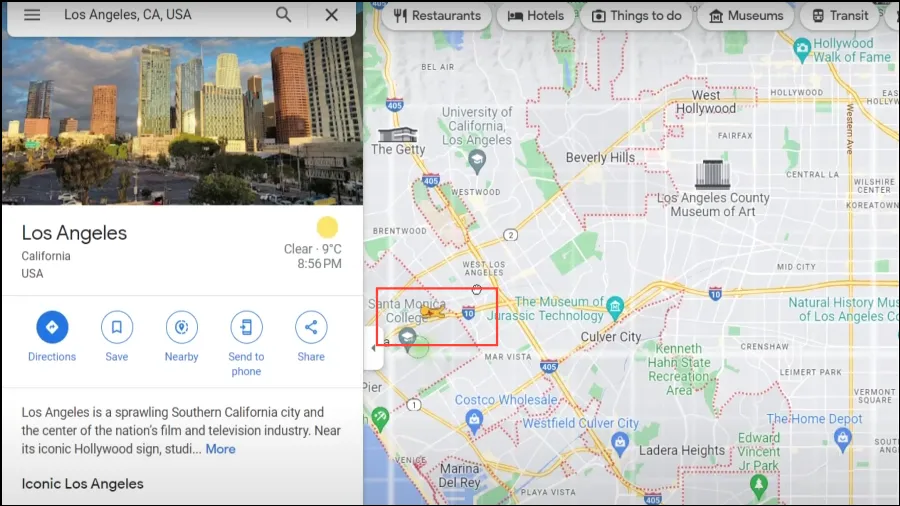
Использование Google Street View на мобильных устройствах
Доступ к функции просмотра исторических данных на смартфоне интуитивно понятен и аналогичен интерфейсу на настольном компьютере:
- Запустите приложение Google Maps на своем мобильном устройстве и введите место, которое вы хотите исследовать.
- Находясь на карте, нажмите и удерживайте нужное место, чтобы поставить метку и активировать просмотр улиц.
- После появления просмотра улиц нажмите на опцию « Посмотреть больше дат» , расположенную внизу.
- Снова появится временная шкала с предыдущими фотографиями этого места, по которым можно перемещаться, проводя пальцем влево и вправо.
- Продолжайте листать вправо, чтобы увидеть эволюцию этого места за несколько лет.
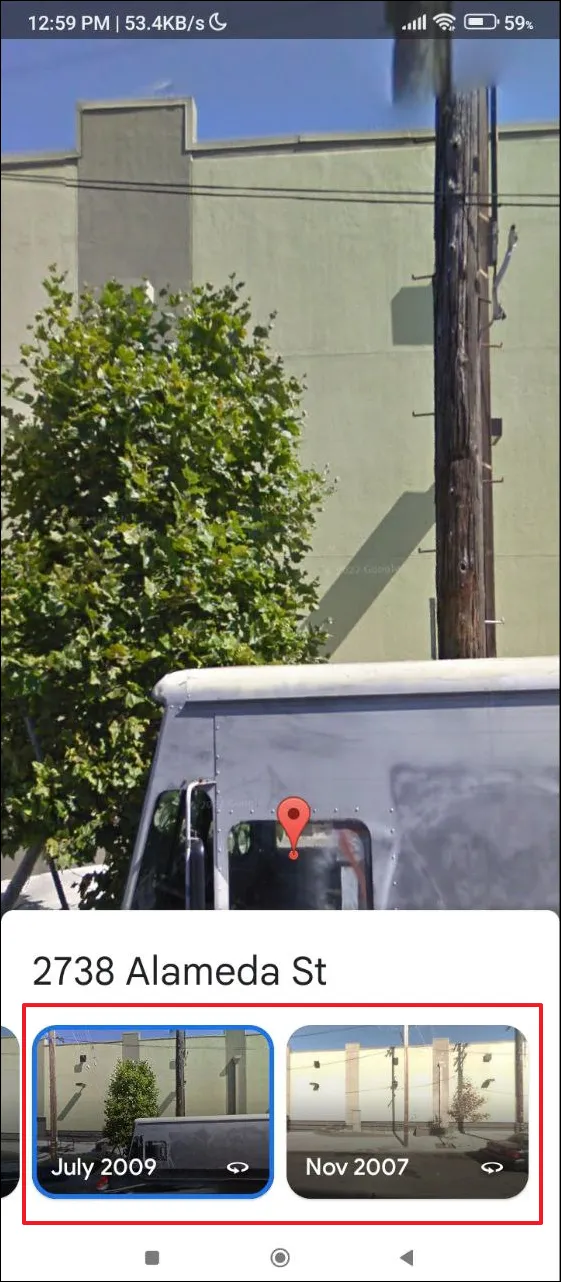
Важная информация об историческом представлении
- Параметр « Показать больше дат» может быть недоступен для всех местоположений. В некоторых случаях он будет отображать только дату последней фотографии, сделанной Google.
- При просмотре исторических изображений вы по-прежнему можете использовать все стандартные функции Street View, включая 360-градусный обзор и инструменты навигации.
- Чтобы быстро вернуться к последнему изображению, воспользуйтесь функцией «Посмотреть последнюю дату» .
- Имейте в виду, что историческая коллекция фотографий Google Street View начинается с 2007 года, а это значит, что вы не сможете погрузиться в прошлое глубже.
Эта функция — захватывающий способ поразмышлять о воспоминаниях и стать свидетелем трансформации с течением времени. Будь то ностальгия или повествование, Исторический вид в Google Street View улучшает ваше исследование мира.
Дополнительные идеи
1. Что такое функция исторического просмотра в Google Street View?
Функция исторического просмотра позволяет пользователям просматривать различные исторические изображения определенного места, помогая им изучить, как это место менялось с течением времени.
2. Могу ли я получить доступ к историческому просмотру как с настольного компьютера, так и с мобильных устройств?
Да, функция исторического просмотра доступна как в Google Maps через веб-браузер, так и через приложение Google Maps на смартфонах.
3. Все ли локации доступны для исторического просмотра?
Нет, не для каждого местоположения доступна опция Historical View. Доступность зависит от того, делал ли Google снимки этого местоположения с течением времени.
Добавить комментарий